
1.開啟一個新檔案,模式選灰階,長寬像素自行設定。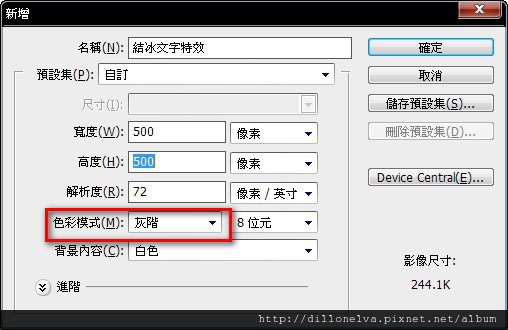
2.點選水平文字工具。
3.輸入「冰」 字,編輯->任意變形調整文字大小。
4.按CTRL+E合併圖層,選用魔術棒工具點選空白地區。
5.濾鏡->像素->結晶化,單元格大小選10,確定後按CTRL+SHIFT+I反轉選取範圍。
6.濾鏡->雜訊->增加雜訊,總量70,分佈高斯。
7.濾鏡->模糊->高斯模糊,強度2。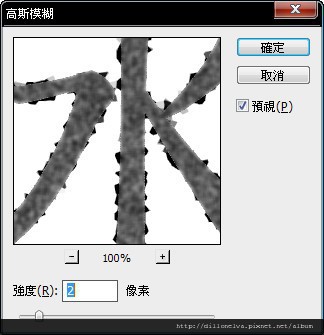
8.按下CTRL+D取消選取,再按CTRL+I反轉影像顏色。
9.影像->影像旋轉->順時針90度,然後執行濾鏡->風格化->風動效果。
10.執行影像->影像旋轉->逆時針90度,將文字轉正。
11.影像->模式->RGB色彩,然後執行影像->調整->色相/飽和度。12.勾選上色,調整顏色到淡藍色就完成了。


[Photoshop教學] 最簡單、快速的去背,並合成照片
文章標籤
全站熱搜



 留言列表
留言列表